Noi ne vom concentra asupra noilor funcții ale obiectului Fracționare Voronoi- prin intermediul a două scurte proiecte. Fișierele de pornire și finale le puteți găsi, ca de obicei, în materialul de lucru pentru acest tutorial. Sub aceste două linkuri, Animatie_1 și Animatie_2, puteți viziona cele două animații randate pentru cele două proiecte mici.
Fișierul de pornire „PSD_C4D_R19_VoronoiBruch_Detail+Konnektoren_Start.c4d” conține o scenă iluminată cu un obiect de podea, pe care se află un bloc albastru cu fluturele PSD cunoscut.
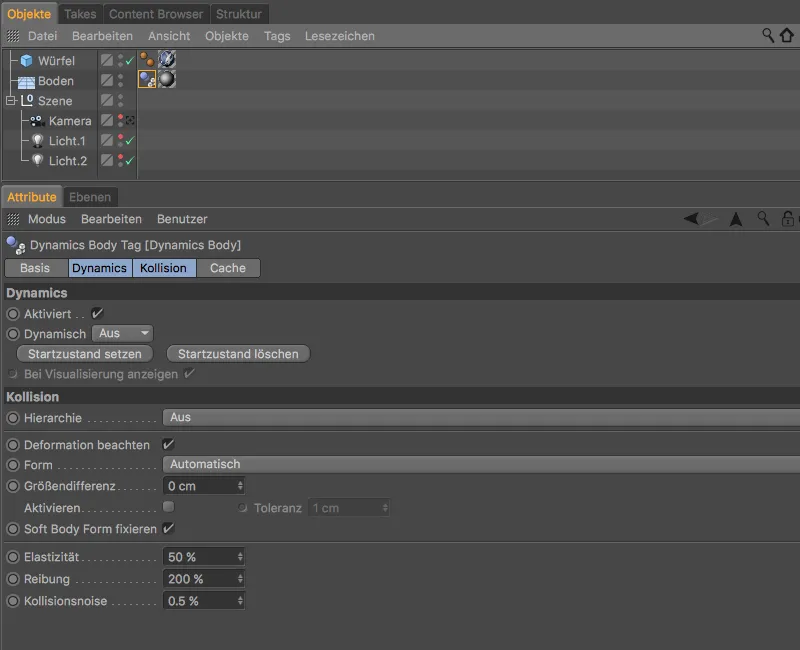
Crearea fragmentelor cu obiectul Fracționare Voronoi
Pentru ca blocul albastru să se poată sparge, trebuie să-l împărțim în fragmente folosind obiectul Fracționare Voroi-. Pentru aceasta, selectează cubul parametric al blocului albastru din managerul de obiecte și creează un obiect Fracționare Voronoi din meniul MoGraph ținând apăsată tasta Alt. Prin adăugarea tastei Alt, cubul va fi subordonat la fel ca și obiectul Fracționare Voroi.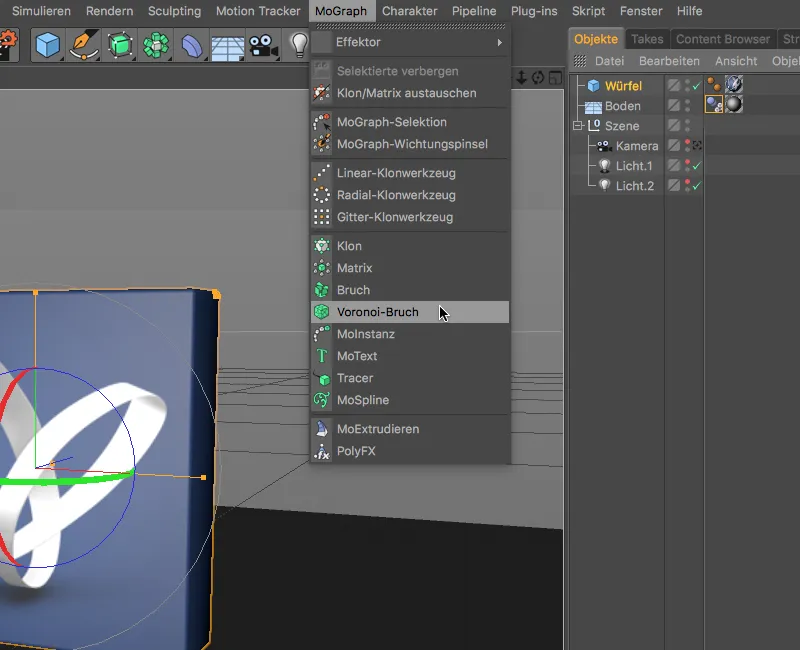
După acest pas, blocul are deja primele fragmente colorate, care încă nu îndeplinesc cerințele noastre. Lansarea 19 oferă în dialogul de setări din partea Obiect-ului o modalitate simplă de a modifica dimensiunea celulelor de fragmente sub Scalarea celulelor. Astfel, se pot crea rapid fragmente autentice pentru materiale textile precum lemnul. Deoarece blocul nostru trebuie să fie din ceramică sau porțelan, vom lăsa setările implicite aici.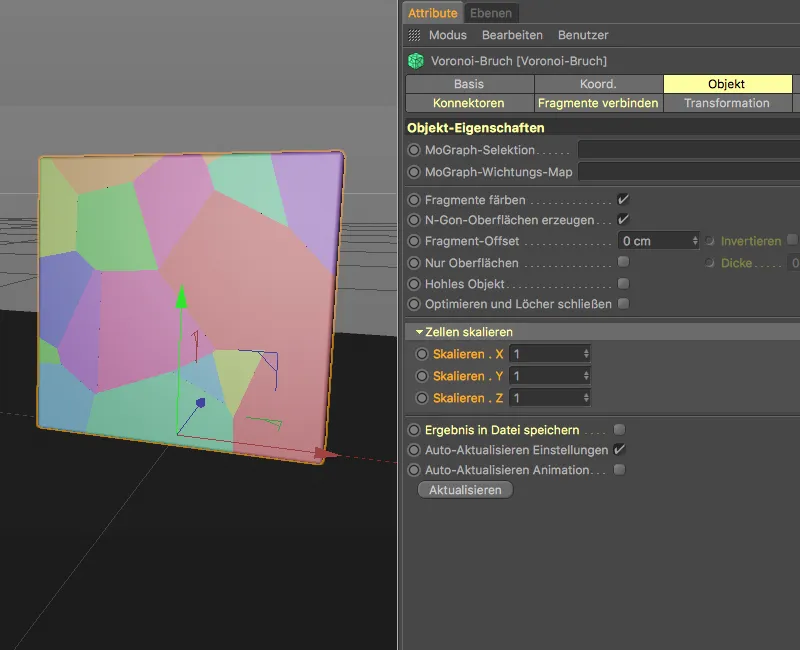
Pe pagina Surse-i din dialogul de setări, găsim sursa de distribuție a fragmentelor actuale. Cu câteva modificări, acest generator de puncte este suficient pentru fragmentele blocului nostru. Setăm tipul de distribuție pe Exponențial și reducem deviația standard la 0.11, astfel încât fragmentele să se concentreze inițial și apoi să devină mai mari.
Cum blocul trebuie să cadă de sus în jos, plasăm efectul distribuției fragmentelor exclusiv în direcția pozitivă pe axa Y. Un număr de puncte de 300 asigură suficiente fragmente, în timp ce valoarea specificată a startului aleator promite o așezare destul de frumoasă a fragmentelor.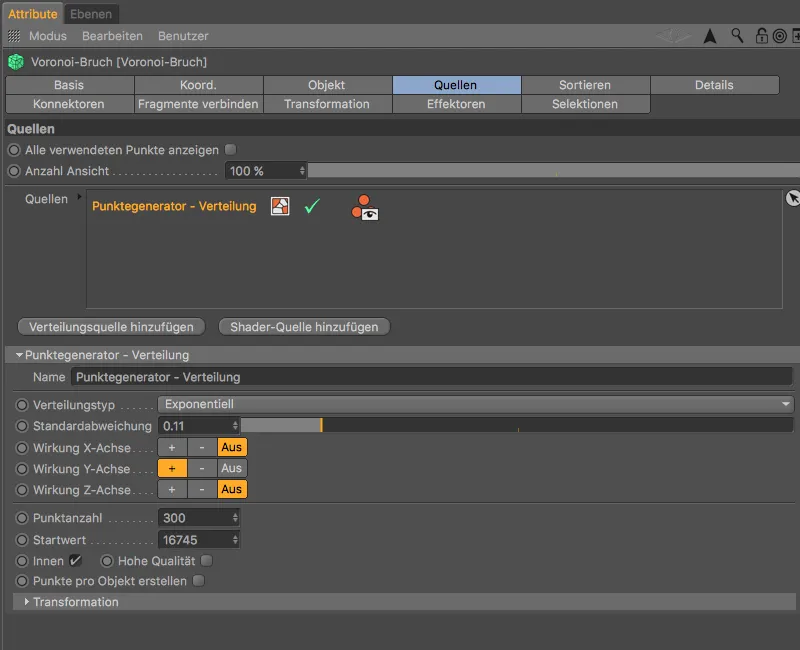
După aceste pregătiri, putem deja ghici destul de bine cum blocul se va rupe. La capătul de jos se află cele mai mici fragmente, deoarece blocul lovește direct în aceste locuri.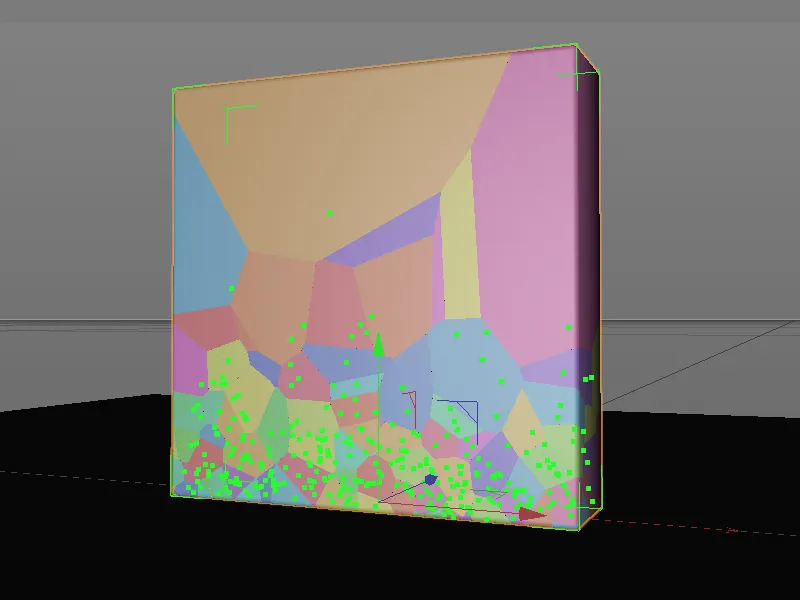
Proprietăți dinamice pentru bloc
Înainte de a continua să lucrăm la obiectul Fracționare Voroi-, testăm stadiul actual al fragmentării prin atribuirea unui tag de Dinamică a Corpurilor Rigide obiectului Fracționare Voroi- prin meniul contextual cu clic dreapta sau prin meniul Tags>Tags de Simulare din managerul de obiecte.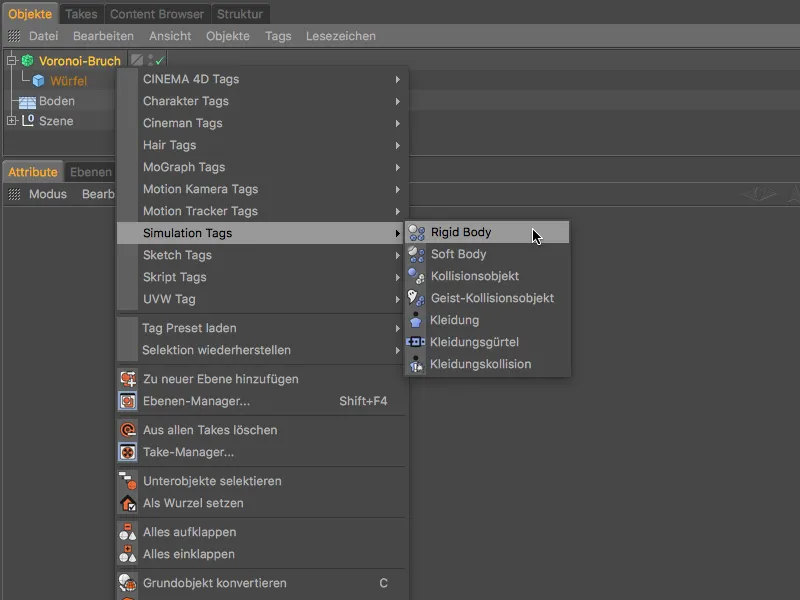
În dialogul de setări al tag-ului de Dinamică a Corpurilor Rigide, trebuie să acordăm o atenție deosebită unei opțiuni nou introduse în lansarea 19, astfel încât fragmentele blocului să nu se desprindă prematur unul de celălalt din cauza deformării fragmentelor ce urmează curând să aibă loc. Astfel, asigurați-vă că opțiunea a se ține cont de deformare nu este activată.
Crescând frecare la 80 % și reducând elasticitatea la 20 %, fragmentele nu vor sări prea înalt și se vor opri rapid pe podea.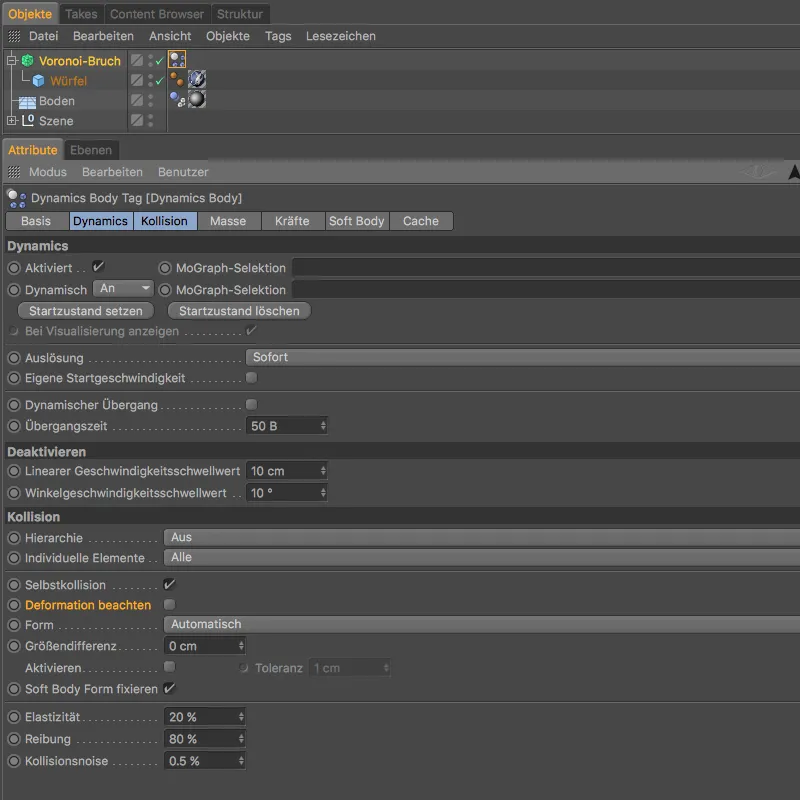
Acum trebuie doar să mutăm blocul albastru un pic mai sus, astfel încât înălțimea căderii să asigure o spargere puternică a fragmentelor. Pentru testul nostru inițial, schimbăm coordonata Y a obiectului Fracționare Voroi- prin Attribute-Manager la 750 cm sau mai mult.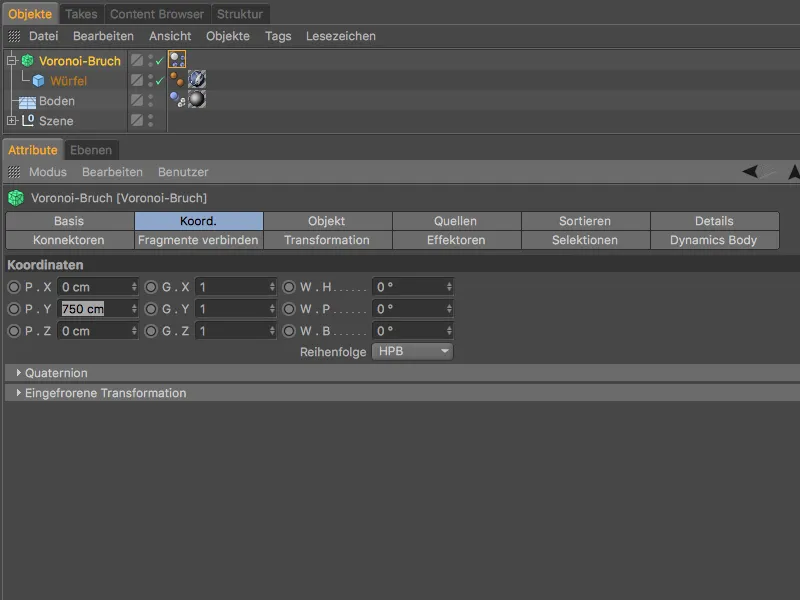
După ce apăsați butonul de redare, blocul albastru cade în jos pe obiectul din podea și se rupe complet în fragmentele definite anterior de noi. Până în acest punct, obiectul Fracționare Voroi- se comportă așa cum era cunoscut din versiunea anterioară.
Dacă ne apropiem puțin de fragmente, vom observa rapid că fețele de fractură - fiecare în parte - sunt complet netede.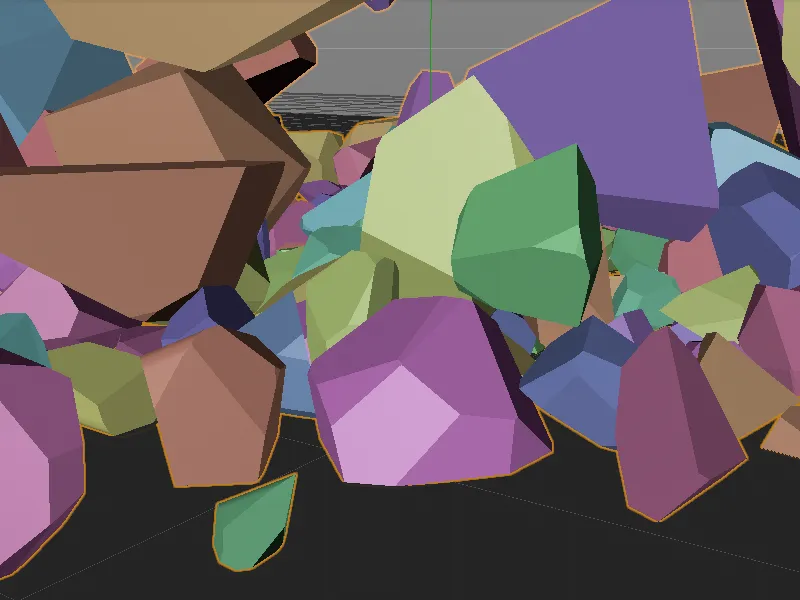
Suprafețe de rupere mai realiste prin detalii
Aici intervine prima mare inovație a obiectului de Rupere Voronoi. În secțiunea Detalii a dialogului de configurare, găsim posibilitatea de a activa aceste detalii. Prin Zgomot, suprafețele netede nedorite de rupere sunt transformate în crăpături modelate realist.
În secțiunea Setările zgomotului găsim parametri care aduc puternic aminte de shader-ele de Zgomot cunoscute. Cu graficul Intensitate adâncime, este chiar posibil să controlăm efectul de deformare a zgomotului de-a lungul adâncimii crăpăturii.
Începem prin a activa generarea detaliilor prin opțiunea Activare detalii în secțiunea de bază. Prin Lungimea maximă a marginilor, reglăm subdiviziunea deformării, unde valoarea implicită de 10 cm este suficientă. Deoarece nu dorim să deformăm suprafața în sine, lăsăm opțiunea Deformează suprafața dezactivată. Toți ceilalți parametri îi putem lăsa, de asemenea, pe valorile implicite.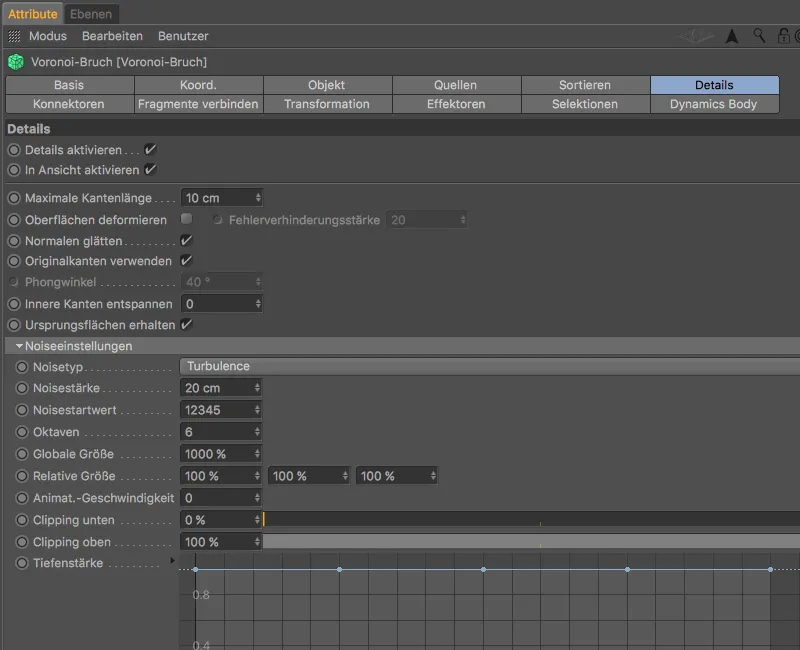
Dacă ne uităm mai atent la fragmente, observăm clar deformarea suprafețelor de rupere cauzată de detalii.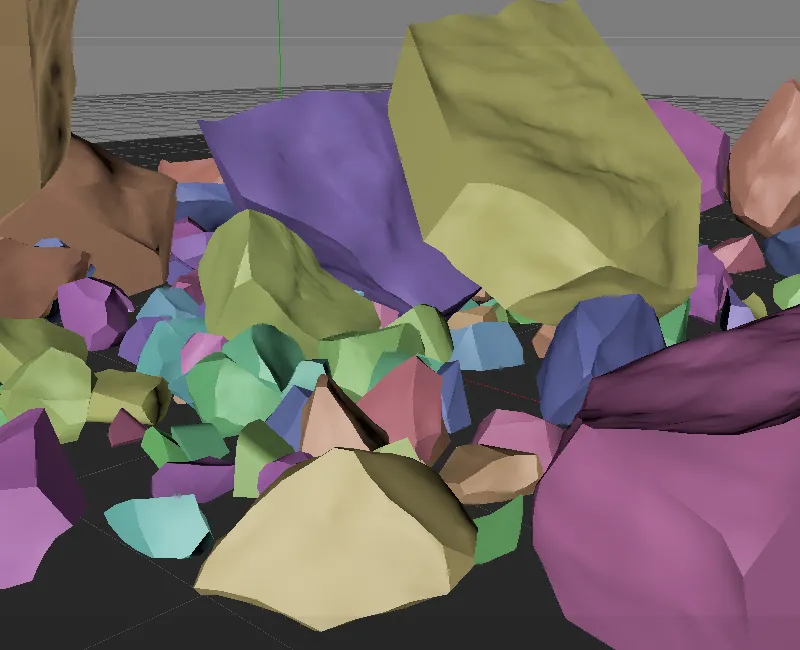
Pentru ca aceste suprafețe de rupere să poată primi și alt material în plus față de deformare, trecem la secțiunea de Selectare și activăm opțiunea Suprafețe interioare. Aceasta va crea o selecție poligonală a suprafețelor interioare pentru bloc și o va atribui obiectului de Rupere Voronoi printr-o etichetă de selecție.
Nou în lansarea 19 este posibilitatea de a permite generarea hărților de vârf în același mod pentru suprafețele interioare și exterioare, precum și pentru margini.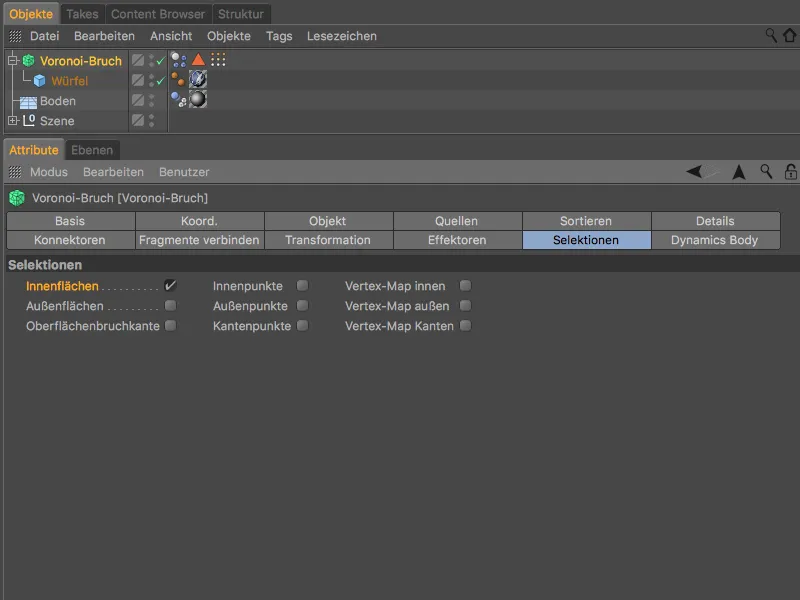
În Managerul de materiale veți găsi un material numit Interior, pe care îl puteți folosi pentru texturarea suprafețelor de rupere. Tragem materialul din Managerul de materiale pe obiectul Cub al blocului în Managerul de obiecte, pentru a-l atribui blocului.
În dialogul de configurare al etichetei de Textură rezultate găsim pe secțiunea Etichetă câmpul Selectare, unde tragem eticheta de selecție poligonală din Managerul de obiecte pentru suprafețele interioare.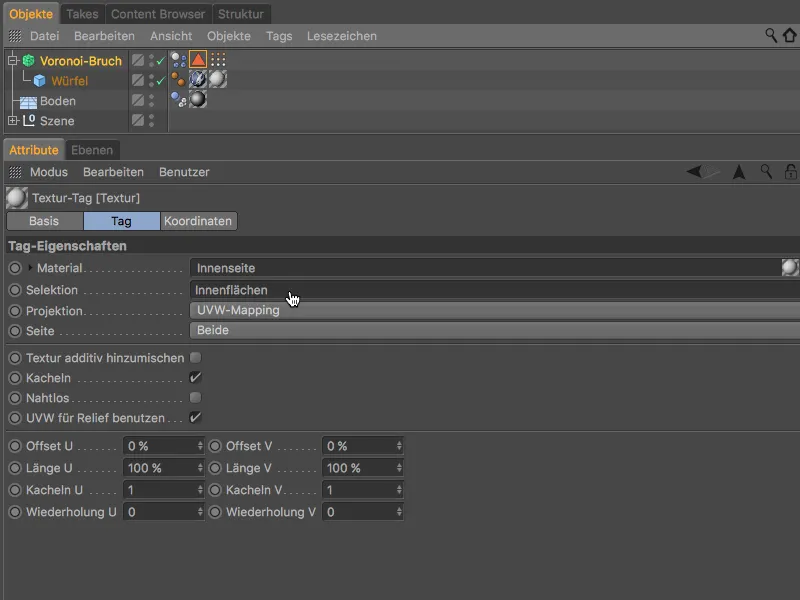
Așa cum arată procesul de testare, suprafețele de rupere ale blocului nu sunt doar deformate, ci au și o ușoară granulație pentru un aspect mai realist.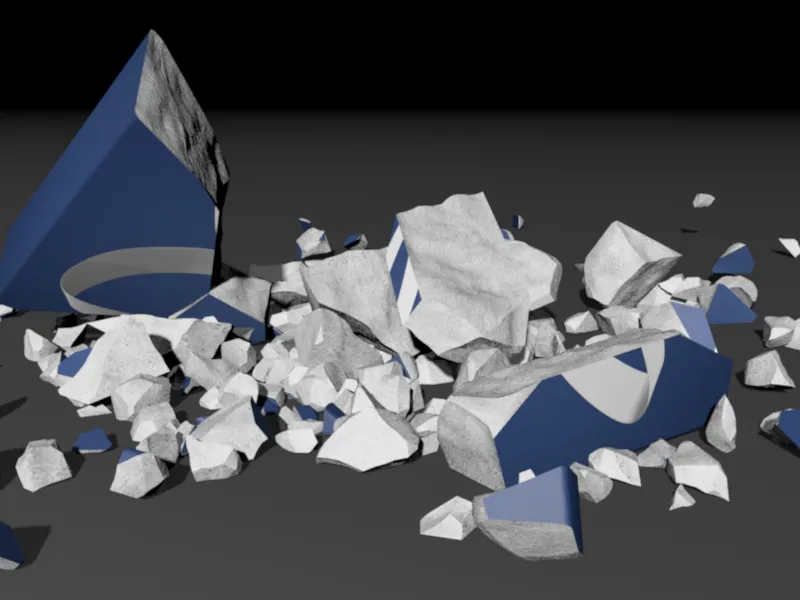
Finalizarea primei animații
Pentru a face căderea blocului albastru mai credibilă, îl plasăm pe secțiunea Coordonate a obiectului de Rupere Voronoi la o înălțime inițială suficientă și îl înclinăm ușor de-o parte și ușor spre spate.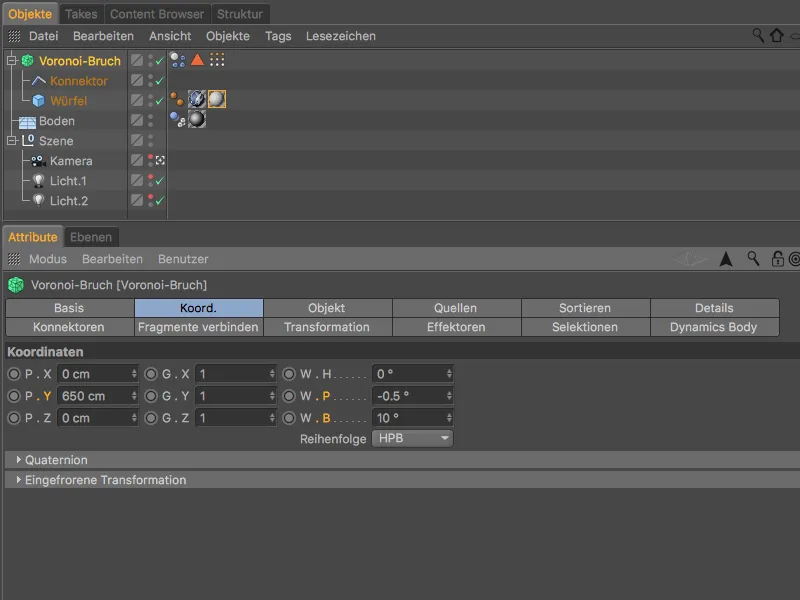
După acest pas, prima animație a acestui tutorial a fost finalizată.
Versiunea 19 a adus mai multe funcții noi obiectului Voronoi Bruch-, pe care acum le vom explora într-o a doua parte.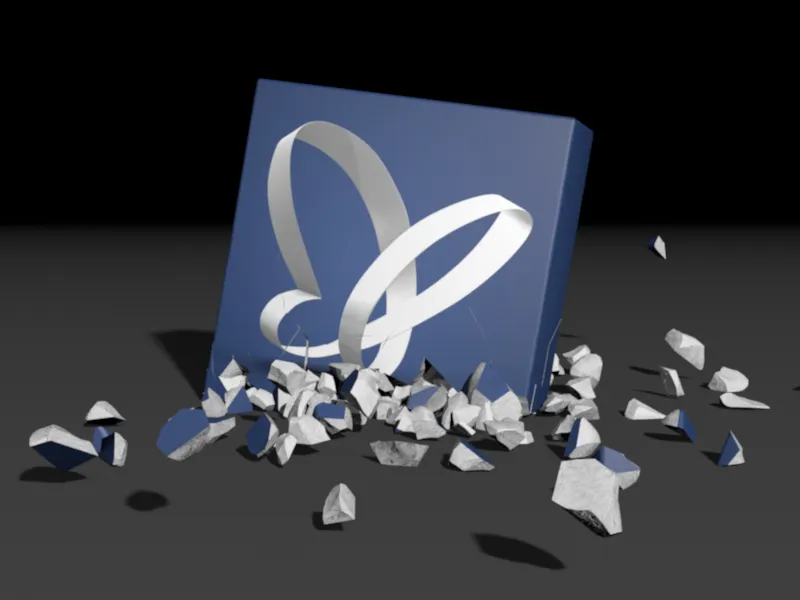
Asamblarea cu obiectul Voronoi Bruch
Pentru această parte a tutorialului, fișierul sursă cu numele „PSD_C4D_R19_VoronoiBruch_Fragmente+Sortieren_Start.c4d” conține din nou o scenă iluminată cu un obiect de sol, pe care se află un cub albastru cu un fluture PSD pe fiecare parte.
Pentru a ne concentra asupra noilor caracteristici viitoare, cubul a fost deja fragmentat uniform în 300 de bucăți printr-un obiect Voronoi Bruch-.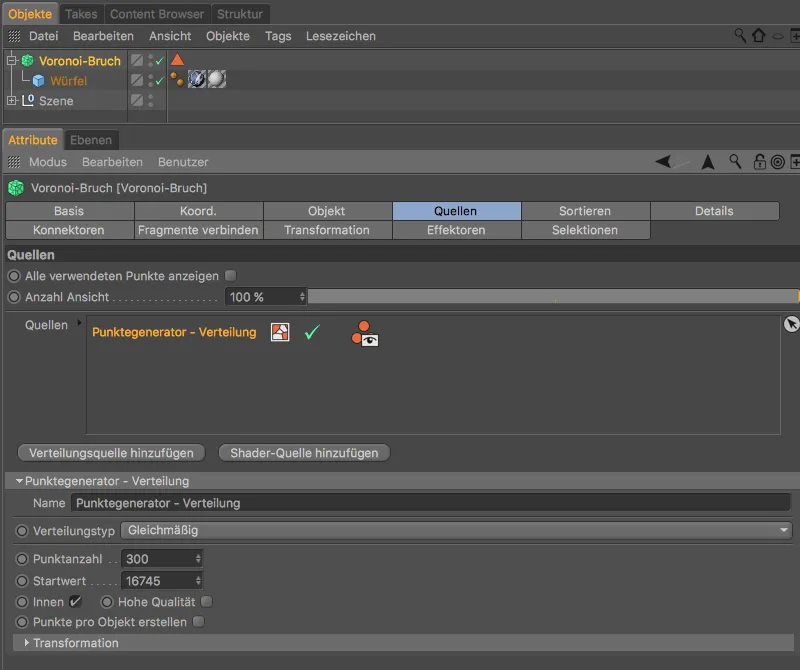
În această a doua parte a tutorialului, nu vom sparge cubul, ci îl vom asambla din fragmentele sale.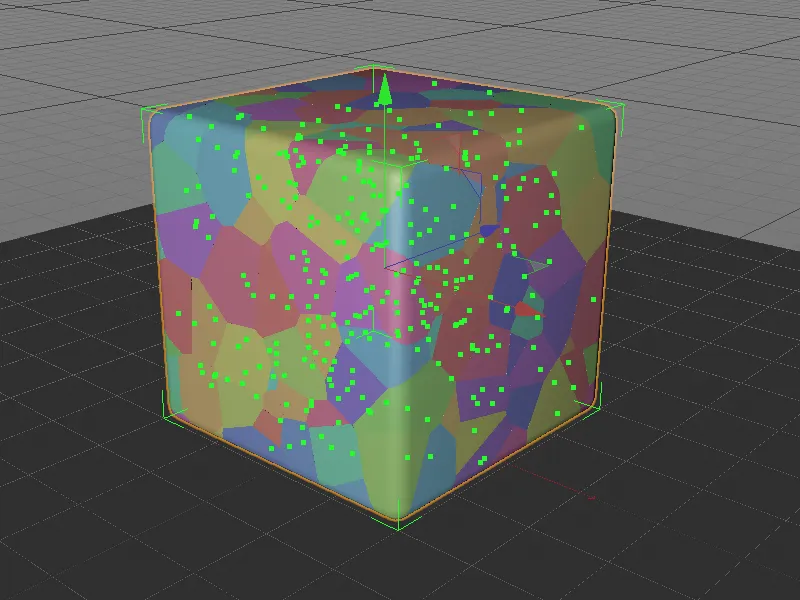
Conectarea fragmentelor
Noile funcții ale obiectului Voronoi Bruch- ne ajută să facem fragmentele mai ușor de gestionat. Pentru a sintetiza fragmentele existente, trecem la fila Conectarea fragmentelor din dialogul de setări și activăm opțiunea Activați conectarea fragmentelor.
Pentru a conecta numeroasele bucăți în mai multe bulgări, setăm tipul de conectare la Bulgări și specificăm numărul de Bulgări ca fiind 30.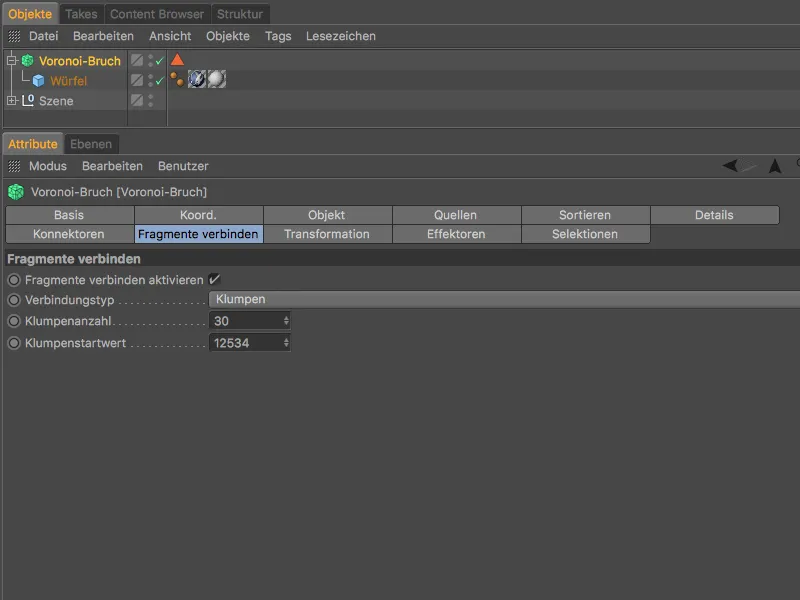
În vedere în modul Editor, se observă deja încărcătura fragmentelor în distribuția culorilor. Pentru a vedea și suprafețele interioare ale fragmentelor unite, selectăm obiectul Voronoi Bruch- și îi atribuim un efect Deplasare din meniul MoGraph>Efector.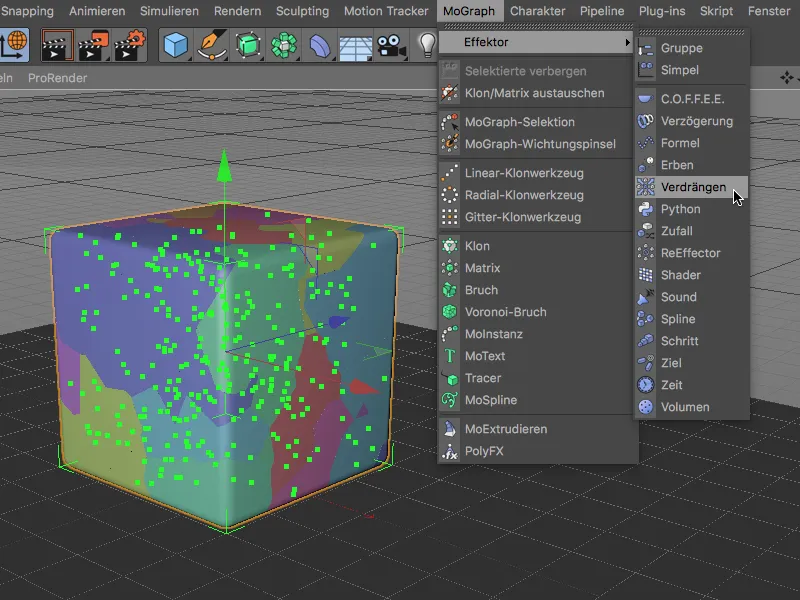
Efectul Deplaceare- separă bulgării pentru noi, astfel încât să putem recunoaște mai bine și suprafețele interioare ale fragmentelor conectate. Acum, din acești 30 de bulgări, cubul va fi asamblat încetul cu încetul. Deoarece nu mai avem nevoie de efectul Deplasare- în continuare, îl puteți selecta și șterge din cadrul managerului de obiecte.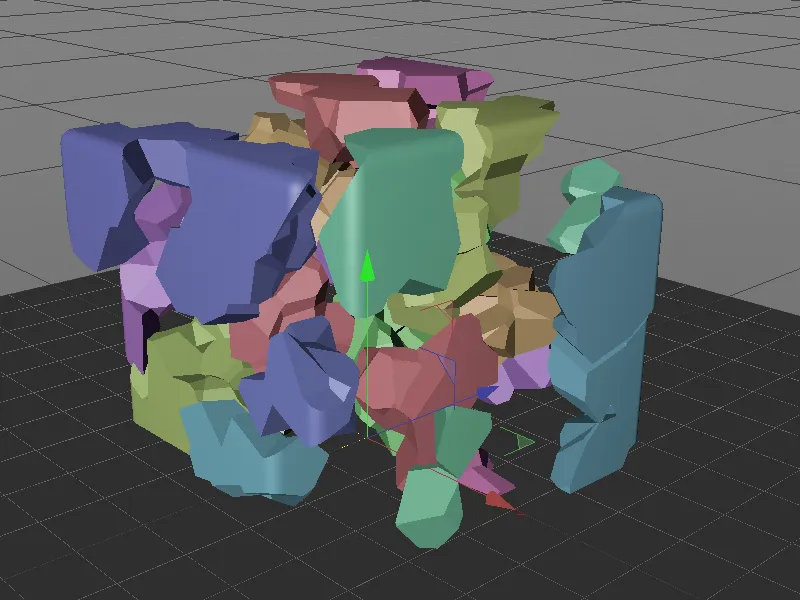
Asamblarea cubului cu efectul Pas
Pentru o lucrare etapizată, cum ar fi asamblarea cubului, evident că Efectul Pas- este ideal. Selectăm din nou obiectul Voronoi Bruch- și îi atribuim un efect Pas- din meniul MoGraph>Efector.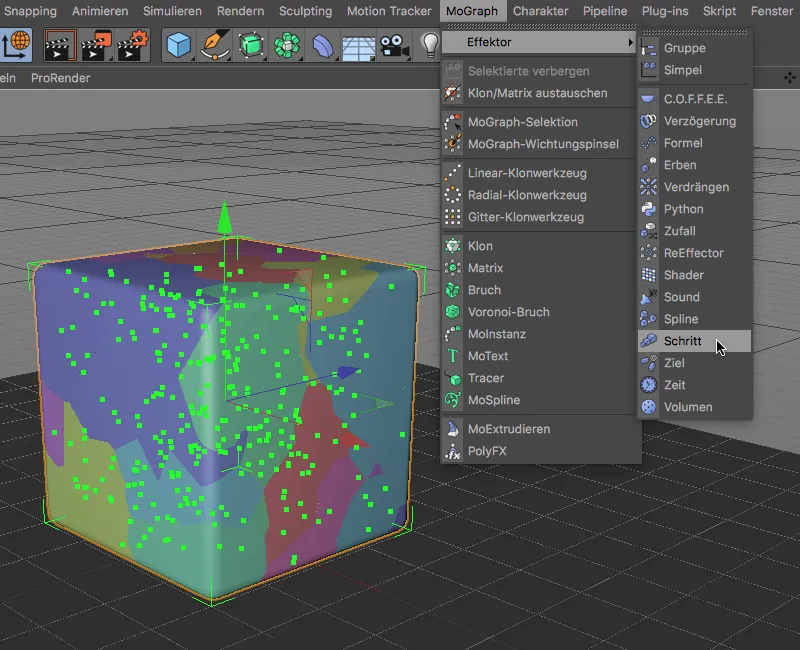
În fereastra de configurare a Efectului Pas- controlăm asamblarea cubului prin parametrul Putere de pe fila Efector-.
Mai întâi însă configurăm efectul Pas. Pentru a nu scala bulgării, ci pentru a-i muta în sus în direcția Y, dezactivăm opțiunea de Scalare de pe fila Parametri- și activăm în schimb opțiunea de Poziție cu o valoare Y- de 20000 cm. Pentru a face variația de deplasare liniară, faceti clic pe butonul din dreapta pe graficul Spline de pe fila Efector- și selectați opțiunea Resetare.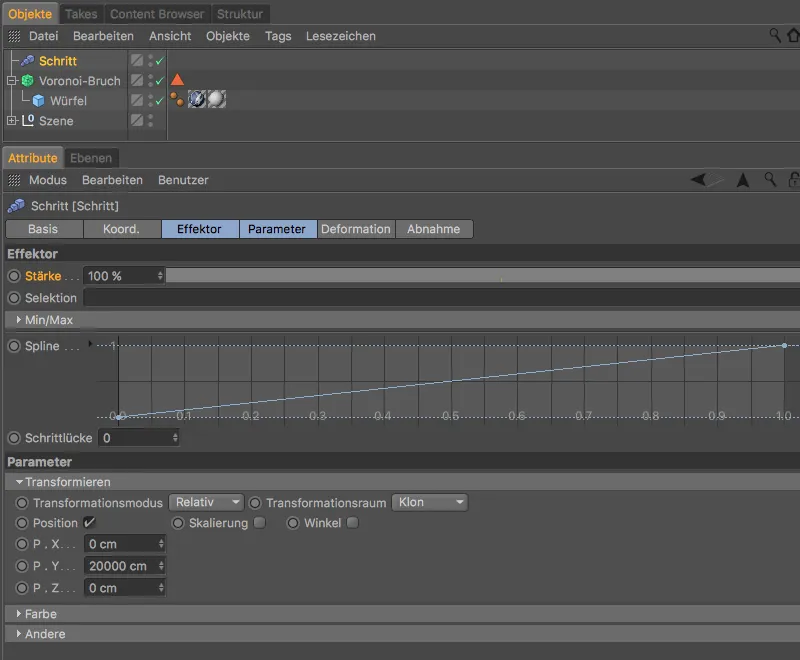
Prin valoarea parametrului Putere din Efectul Pas- putem controla acum deplasarea etapizată a bulgărilor. Ceea ce observăm imediat este faptul că bulgările folosesc o ordine proprie, care duce la suprapunerea unora peste altele.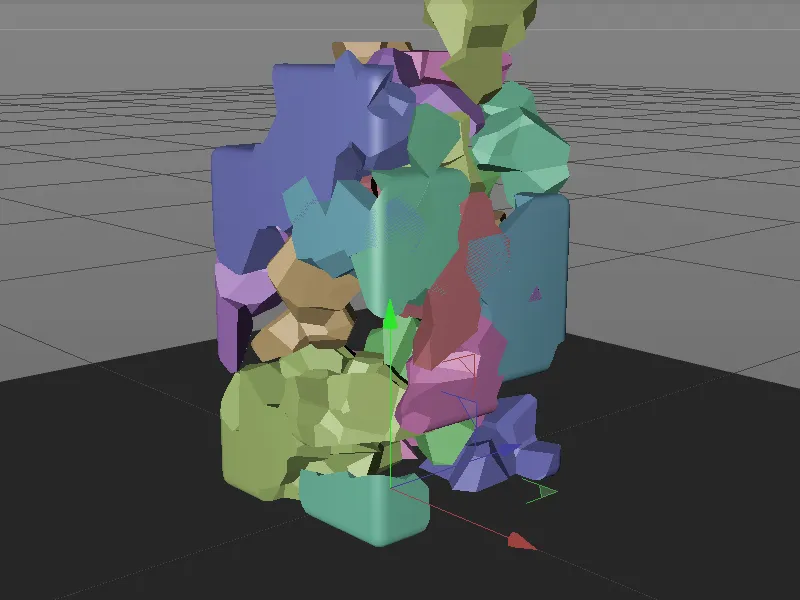
Sortarea fragmentelor
Pentru a remedia această problemă, folosim ultima caracteristică a obiectului Voronoi Bruch-, fila Sortarea din dialogul de setări. Aici, după activarea opțiunii Sortare rezultat, putem specifica o Sortare a fragmentelor.
Vom alege axa Y pentru direcția de sortare, astfel încât asamblarea să se facă de jos în sus. În plus, răsucim sortarea folosind opțiunea Inversare sortare.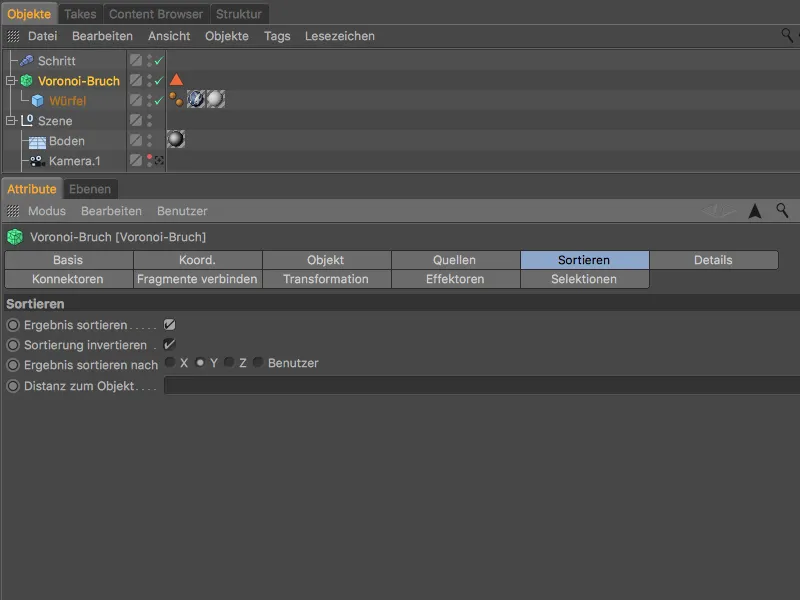
Dacă retestăm asamblarea treptată acum folosind Efectul Pas-, bulgările se îmbină mult mai bine unele în altele.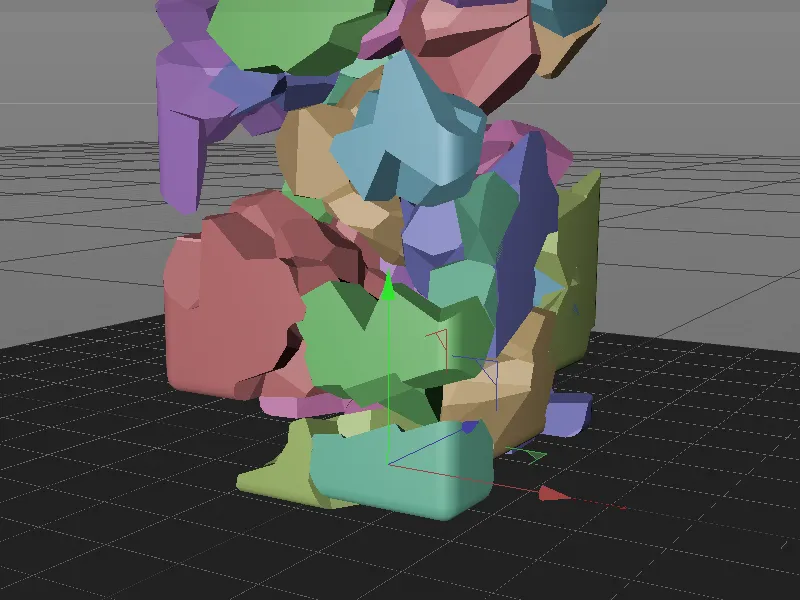
Prin sortare, asamblarea se face într-o ordine logică și, în plus, există mult mai puține suprapuneri.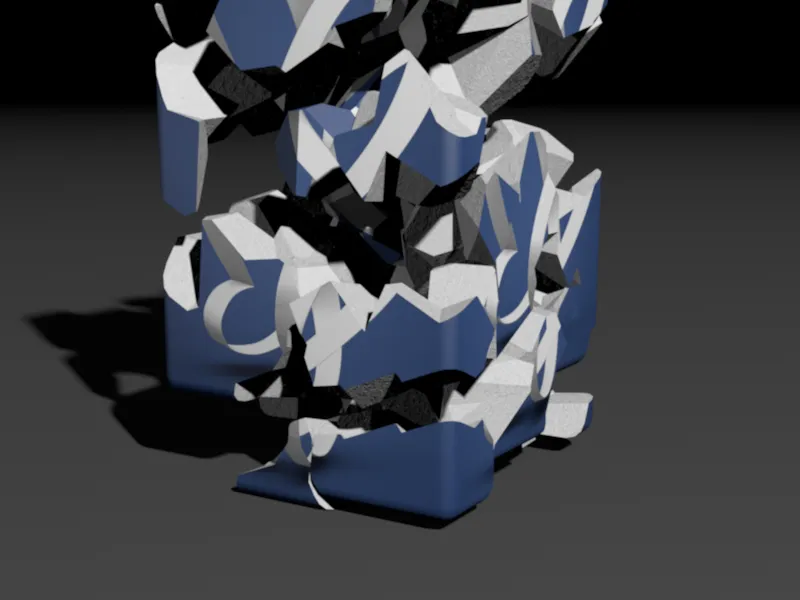
În momentul în care valoarea de putere a efectuatorului de pași ajunge la 0, nu mai este posibil să se observe fragmentele sau bucățile cubului.


